Kako preimenovati svoj Windows 8.1 tablet
U sustavima Windows 8.1 i Windows 8.1 Update, Microsoft je razvio mnoge postavke računala i učinio ih neovisnim o klasičnoj upravljačkoj ploči kojoj pristupate iz načina rada radne površine. U početnom izdanju sustava Windows 8, da biste preimenovali tablet, morali ste koristiti aplet Advanced System Properties. Bio je to stari aplet i nije bio prilagođen dodiru. Srećom, Windows 8.1 pruža novu korisnu opciju za preimenovanje vašeg tableta.
Evo kako možete preimenovati tablet:
- Otvorite aplikaciju PC Settings. Možete prijeći prstom s desne strane da biste na zaslonu prikazali traku s dugmadima, zatim dodirnite ikonu postavki i dodirnite oznaku "Promijeni postavke računala". Ako vaš uređaj ima tipkovnicu, pritisnite Pobjeda + I tipke prečaca zajedno i izravno kliknite vezu "Promijeni postavke računala".
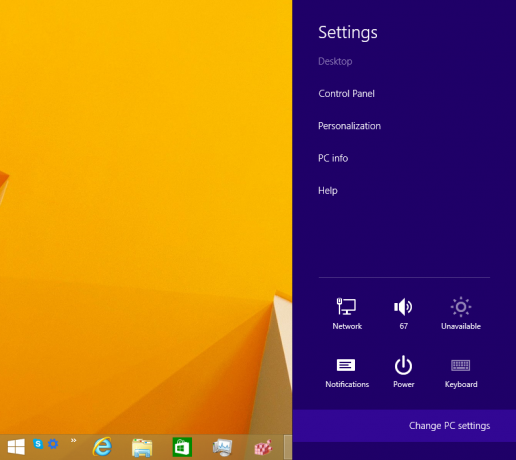
- Dodirnite PC i uređaji stavka s lijeve strane.
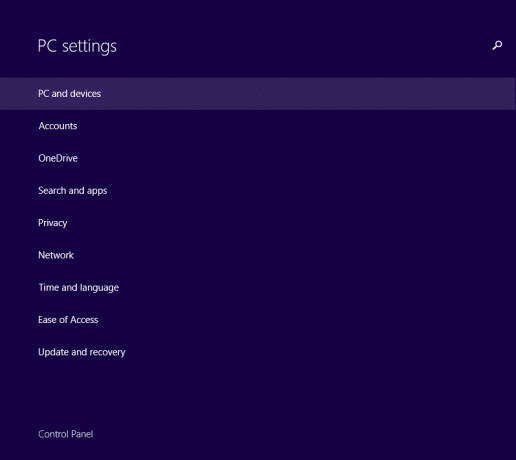
- Dodirnite Podaci o računalu artikal.
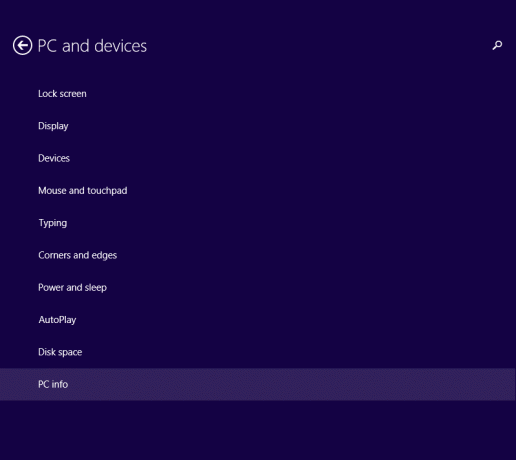
- Na sljedećem ekranu vidjet ćete
Preimenujte računalo dugme. Dodirnite ga i unesite novi naziv za tablet.
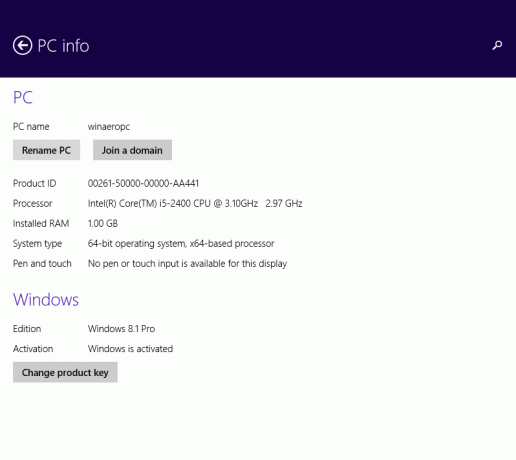
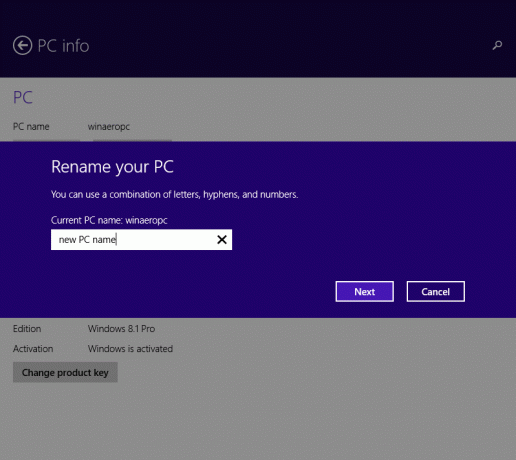
To je to. Vaš tablet će sada imati novo ime koje ste mu upravo dali. Ako često pristupate ovoj stranici postavki računala, možete izradite prečac do stranice s informacijama o računalu koristeći upute u ovom članku.


